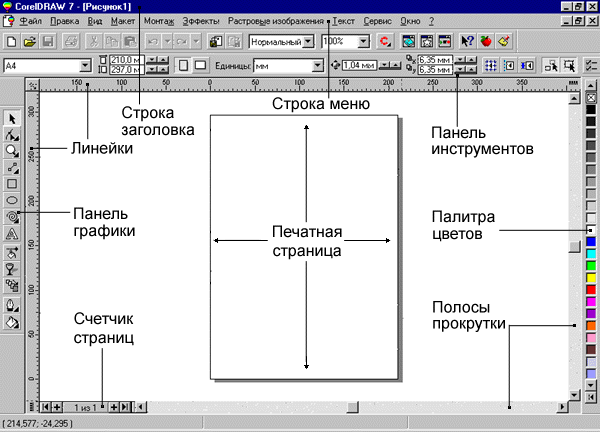Ф.И.О. Уразбаева Элиза Кадимовна
Наименование учреждения: КГУ «СШ №3 им.Т.Шаханова»
Должность: Учитель
Предметное направление: Математика и информатика
Категория: I
Тема: Компьютерная графика. Инструменты векторного графического редактора
Класс: 7
Форма проведения: Интегрированный урок
Год проведения: 2015 г.
Цель:
Образовательные: (по таксономии Блума)
- учащийся умеет распознавать виды компьютерной графики;
- обобщает полученные знания и показывает их на входном тестировании;
- умеет применять полученные знания на практике;
- проводит эксперимент по практической работе;
- на основе полученных знаний предлагает свои рисунки;
- делает вывод
Воспитательные:
- развивает практические навыки, происходит интеллектуальное развитие учащихся, формирование представлений об идеях и методах информатики
Развивающие:
- Формирует и развивает у учащихся практические умения в области компьютерной графики.
Задачи:
развитие творческих способностей учащихся и интереса к изучению компьютерной графики;
получение возможности познакомиться с простыми приемами рисования в программе Corel Draw
Тип урока: изучение нового материала
Технические средства обучения: компьютеры, интерактивная доска, презентация, тесты.
Интернет-ресурсы:
http://web.zone.ee/the/coreldraw_q.htm
http://www.art911.ru/index.php?name=Pages&op=page&pid=26
http://master.hop.ru/4/38_1.php
http://tehnikasmi.narod.ru/less4.html
Ход урока
Сообщаю цель и ход урока. Сегодня на уроке мы с вами закрепим знания о компьютерной графике и рассмотрим векторную графику на примере программы Corel Draw. Выполним небольшую практическую работу.
Проверка знаний учащихся о компьютерной графике, видах графики.
На каждом компьютере предварительно установим тестирующую программу. Открыть папку VIPT Test выбрать приложение VIPTest. Открывается окно, в левом верхнем углу нажать Тест-Выбрать тему. Нажать на тему Компьютерная графика-Комп. графика. Кнопка Открыть, ввести свою фамилию и начать тестирование. Программа сама выводит оценку, учащийся сообщает оценку учителю.
Изучение нового материала
Сообщение учителя (Приложение 1)
- На прошлом уроке мы с вами рассматривали виды компьютерной графики. Одним из её видов является векторная графика.
Векторная графика — это представление изображений в компьютерной графике, состоящее из геометрических примитивов, таких как точки, линии, сплайны и многоугольники. Для отображения векторного формата используются преобразователи, программные или аппаратные, встроенные в видеокарту.
Также существует узкий класс устройств, ориентированных исключительно на отображение векторных данных. К ним относятся мониторы с векторной развёрткой, графопостроители, а также некоторые типы лазерных проекторов.
Термин «векторная графика» используется в основном в контексте двухмерной компьютерной графики.
Векторный редактор – это программа, предназначенная для создания рисунков, схем и чертежей с помощью графических примитивов и их обработки.
Векторные редакторы позволяют вращать, перемещать, отражать, растягивать, скашивать, изменять и комбинировать примитивы в более сложные объекты.
Сегодня мы с вами познакомимся с одним из векторных редакторов – это CorelDraw.
Давайте на рабочем столе найдём иконку этой программы и нажмём на неё. После загрузки Corel Draw вы увидите главное окно этого редактора, в котором вам и предстоит работать в дальнейшем. Для более эффективной работы вам следует познакомиться с основными элементами главного окна Corel Draw и терминами, которые будут использоваться при описании этого графического редактора.
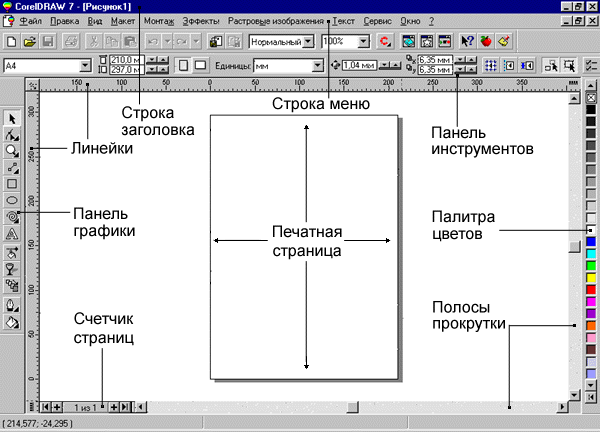
На этом уроке мы не будем подробно рассматривать весь арсенал инструментов Corel Draw, т.к. он просто огромен. Нам достаточно познакомиться лишь с основными функциями программы и наиболее часто используемыми инструментами для того, чтобы приступить к работе. Итак, рассмотрим основные инструменты программы Corel Draw и основные действия с объектами.
Взгляните на панель инструментов Corel Draw повнимательнее.

Однотипные инструменты собраны в группу и занимают на панели инструментов одну позицию. Чтобы увидеть все инструменты и выбрать из них нужный, щелкните на соответствующем месте панели инструментов и некоторое время не отпускайте кнопку мыши.

4. Практическая работа.
На этом уроке мы с вами попробуем нарисовать аквариум.
а) Нарисуем прямоугольник с помощью инструмента Прямоугольник (Rectangle Tool).

б) Выберите левую среднюю точку с Выбор (pick tool). Потащите ее направо и правый клик мышкой. Так вы получите копию малого прямоугольника.

в) Дважды кликните на маленький прямоугольник и вытяните его вверх, протащив его за правую среднюю точку. (см. рис)

г) Скопируйте правый вытянутый прямоугольник и расположите его слева от основного .

д) Продублируйте основной прямоугольник (Ctrl+D) и поставьте его сзади, чтобы закончить все четыре стороны аквариума.

е) Используя Безье (Bezier Tool), нарисуйте прямоугольник чуть ниже крышки аквариума. Он будет служить в качестве поверхности воды.

ж) Выберите прямоугольник – поверхность воды. Примените к нему Заливка (texture fill). Вы можете поменять цвет текстуры.
Texture Library Sample 5
Texture list Hub Cap

з) Создайте аналогичным способом ещё один прямоугольник – это будет дно аквариума. И примените к нему Заливка (texture fill). Текстуру выберите на ваше усмотрение.
и) Создайте переднюю и левую (боковую) сторону поверхности воды. Используйте Интерактивная заливка (Interactive Transparency Tool), чтобы сделать эти поверхности полупрозрачными.

к) Чтобы сделать аквариум более реалистичным, сделайте цвет линий зеленым. Используйте Символы (symbols), чтобы наполнить аквариум. Расположите объекты позади воды.

Вот и наш аквариум готов.
5. Подвожу итог урока, выставляю оценки за сделанный рисунок.
6. Домашнее задание: придумать простой рисунок с помощью основных фигур на следующий урок для рисования его в CorelDRAW.
4